Etkili HP sürücü indirmeleri, güncellemeleri ve kurulum kılavuzu mu arıyorsunuz? Cevabınız evet ise, doğru sayfaya geldiniz. Bu gönderi, Windows PC'nizde HP Yazıcılar için yazıcı sürücülerini indirmenin en kolay yollarını paylaşıyor.
HP yazıcılar ile yazdırma basit ve kolay hale getirilmiştir ve bu nedenle, kullanıcılar herhangi bir sorunla karşılaşırlarsa yazıcıyı sorunsuz kullanmalarını engelleyebilir, ardından yazıcı sürücülerinin durumuna bakmaları ve muhtemelen HP yazıcı sürücülerini indirin yazıcı sorunlarını gidermek için.
En son yazıcı sürücüsü güncellemelerini yüklemek, yazıcıyla ilgili çoğu sorunu çözme potansiyeline sahiptir, ancak bir kişinin bunu yapmanın yollarının farkında olması gerekir. Windows 10 için HP yazıcı sürücülerini indirin zahmetsiz ve basit bir şekilde.
Windows 10 için HP Yazıcı Sürücüsü İndirme için En Çok Önerilen Yöntem
Windows PC'nizdeki yazıcılar için HP sürücülerinin en son sürümünü indirmenin ve yüklemenin en basit ve en güvenilir yolu, Bit Driver Updater'dır. Yazılım, tüm HP ve diğer donanım sürücülerini tek bir fare tıklamasıyla otomatik olarak güncellemekle kalmaz, aynı zamanda bilgisayarınızın performansını tamamen yeni bir düzeye taşır. Aşağıdaki butona tıklayarak bu programı ÜCRETSİZ olarak deneyebilirsiniz.

Bu blogda, Windows 10 PC'nize HP yazıcı için sürücüleri indirebileceğiniz üç ana yola odaklanacağız.
Windows 10 için HP Yazıcı Sürücülerini İndirmenin ve Güncellemenin Basit Yolları
Aşağıdaki bölüm, HP yazıcı yazılımının manuel ve otomatik olarak indirilmesini gerçekleştirme adımlarını açıklayacaktır.
1. HP Web Sitesinden HP Yazıcı Sürücüsünü İndirin
Windows 10 için HP yazıcı sürücüsünü nasıl indirip kuracağınızı mı merak ediyorsunuz? Aşağıdaki adımlar, HP'nin resmi destek web sitesinden Windows 10 HP sürücülerini indirmeniz için size rehberlik edecektir, ancak bu işlem için zaman ayırmaya hazır olmalısınız.
Ayrıca, teknik olarak sağlam olmanız ve doğru sürücü paketini tanımlayabildiğinizden emin olmanız gerekir. Ayrıca, aşağıdaki adımlara geçmeden önce HP yazıcı model numarasını elinizin altında bulundurun.
HP Yazıcılar için Yazıcı Sürücülerini Manuel Olarak İndirme Adımları:
Aşağıda, yazıcı sürücülerini manuel olarak edinmenin hızlı adımlarını özetledik.
- ziyaret edin HP Desteği İnternet sitesi.
- HP yazıcı sürücülerini aradığınız için, seçeneğine tıklayın. Yazıcı.

- Ardından, ürün adını kutucuğa girin. Aramak kutu ve vur Göndermek buton.
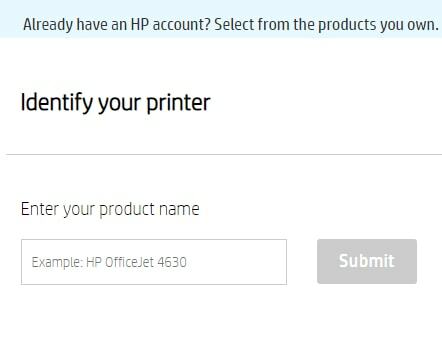
- Doğru sürücü paketini aşağıdakilere göre tanımlayın: pencereler Windows 10, 8 veya 7 gibi sahip olduğunuz işletim sistemi sürümü.
- Daha öte, HP yazıcı sürücüsünü indirin bilgisayarınızda paket.
- HP sürücü indirme işlemi tamamlandığında, indirilen .exe dosyasına çift tıklayarak kurulum sihirbazını başlatın.
- Yükleme işlemini tamamlamak ve bilgisayarınızı yeniden başlatmak için ekrandaki talimatları izleyin.
Ayrıca Okuyun: Windows PC'de “Yazıcı Yanıt Vermiyor” Hatası Nasıl Onarılır
2. Windows 10 için HP Yazıcı Sürücülerini Güncellemek için Aygıt Yöneticisini Kullanın
Aygıt Yöneticisi olarak bilinen Windows yerleşik yardımcı programından da yararlanabilirsiniz. HP Yazıcılar için yazıcı sürücülerini indirme ve yükleme. İşte aynısını yapmak için izlemeniz gereken adımlar.
- Hızlı Erişim Menüsünü açmak için klavyenizde Windows logosuna ve X tuşuna basın. Ardından, aynısını PC'nizde açmak için Aygıt Yöneticisi seçeneğine tıklayın.

- Yazıcılar veya Yazdırma Kuyrukları kategorisine gidin ve o kategorideki yazıcı aygıtlarının adlarını görmek için üzerine tıklayın.
- HP yazıcınıza sağ tıklayın ve beliren açılır menüden Sürücüyü güncelle seçeneğini seçin.
- Ardından, 'Güncellenmiş sürücü yazılımı için otomatik olarak ara' seçeneğini seçin.
- Windows işletim sisteminiz daha sonra uygun HP sürücülerini indirip yükleyin yazıcılar için.
- Başarılı sürücü kurulumundan sonra bilgisayarınızı yeniden başlatın.
3. Windows 10 için Ücretsiz HP Sürücüleri İndirmek için Bit Driver Updater'ı kullanın (Önerilir)
Yukarıda belirtilen manuel yöntemler konusunda rahat değilseniz, HP yazıcı yazılımını indirmenin otomatik yöntemini her zaman kullanabilirsiniz.
kullanma ücretsiz sürücü güncelleme aracı beğenmek Bit Sürücü Güncelleyici güvenli, güvenilir, hızlı, kolay ve hepsinden önemlisi otomatik bir yöntemdir. Bu, aracı sisteminize kurabileceğiniz ve ardından araç, bilgisayarınızın sürücüyle ilgili tüm ihtiyaçlarını otomatik olarak karşılayacağı için rahatlayabileceğiniz anlamına gelir.
Bit Driver Updater'ın Muhteşem Özellikleri ve Değerleri:

Bu aracın çok sayıda muhteşem özelliklerine ve faydalarına aşağıda ayrıntılı olarak bakalım.
- Araç, birkaç dakika içinde birden fazla sürücüyü bile yüklemek için tek tıklamayla Güncelleme özelliğiyle etkinleştirilir.
- PC sürücülerinizi her zaman güncel tutar.
- Bilgisayar performansını ve hızını artırır.
- Araç, aygıt sürücülerini yedekleyebilir ve geri yükleyebilir.
- Araç, bilgisayarınızı baştan sona tarayabilir ve hatalı sürücüleri anında bulabilir.
- Araç, tüm bilgisayar sürücülerinin en son sürümlerini sağlayabilen geniş bir sürücü veritabanına sahiptir.
- Bit Driver Updater, PC'nize yalnızca orijinal sürücüleri yükleyerek uyumluluk sorunlarını ortadan kaldırır.
HP Yazıcı Sürücüsünü Otomatik Olarak İndirme Adımları:
Bit Driver Updater ile HP yazıcı sürücülerinin nasıl indirileceğine ilişkin adım adım talimatlar burada verilmiştir.
- Bit Driver Updater programını hızlı bir şekilde Windows bilgisayarınıza indirin ve kurun.

- Sistemdeki kusurlu veya eksik sürücüleri bulmak için bir tarama planlamak veya isteğe bağlı sürücü taraması yapmak için bu aracı kullanın.
- Tarama tamamlandıktan sonra, “Güncelle” düğmesine tıklayarak HP yazıcı sürücülerini indirin bilgisayarınızda otomatik olarak Araç, geniş veritabanından en son orijinal ve ilgili HP yazıcı sürücülerini getirecektir.
- Bundan sonra araç, indirilen HP yazıcı sürücüsü paketlerinin kurulumunu da otomatik olarak tamamlayacaktır.
HP Evrensel Yazıcı Sürücülerinin Övgüye Değer Birkaç Özelliği
İster masaüstünüz ister dizüstü bilgisayarınız için bir yazıcıya ihtiyacınız olsun, HP Evrensel yazıcı sürücüsü yalnızca HP yazıcılar için değil, HP olmayan bazı aygıtlar için de tek noktadan yazdırma çözümü sunar. HP Evrensel Yazıcı Sürücülerini kullanmanın özellikleri ve faydaları şunlardır:
- Kullanıcılar bu sürücüyü birden fazla cihaz ve platformla yapılandırabilir.
- Bu yazıcı sürücüsü aygıt özelliklerini tanımlamak için çift yönlü iletişim kullandığından, kullanıcıların teknik destek ekibine bağımlılığı azalır.
- Yazdırma işleri için bir şifreleme olanağı sağlar.
- Farklı cihazlar üzerinde sabit bir yazdırma arayüzü ve düzeni sağlar.
- Geleneksel veya dinamik modlarda kullanılabilir.
Ayrıca Okuyun: Windows 10'da Yazıcı Sürücüleri Nasıl Güncellenir
HP Yazıcılar için Yazıcı Sürücülerini İndirmeyi başardınız mı?
Bu bizi, basit ve etkili teknikleri öğrendiğiniz makalenin sonuna getiriyor. Windows 10 için HP yazıcı sürücülerini güncelleyin ve indirin. Umarız yöntemlerimiz, HP yazıcı yazılımını indirmeniz için faydalı olmuştur.
Sorularınızı veya önerilerinizi aşağıdaki yorum kutusuna bırakın. Ayrıca, teknoloji ve gadget dünyasından çeşitli konulardan haberdar olmak için haber bültenlerimize abone olun veya bizi sosyal medya sitelerinde takip edin.